
Последнее обновление:

Если кто-то попросит одолжить ваш телефон, вы захотите защитить свои данные. Вот как включить гостевой режим на Android для беззаботного обмена.
К вам подходит друг или коллега и спрашивает, могут ли они одолжить ваш телефон Android. Что вы делаете?
Возможно, у вас есть причины колебаться. В конце концов, вы, вероятно, не хотите, чтобы этот человек просматривал ваши приложения, изображения и текстовые сообщения, не говоря уже о том, чтобы возиться с настройками на вашем телефоне.
К счастью, вы можете включить гостевой режим на андроиде. Это блокирует доступ других к вашим личным файлам, приложениям, уведомлениям и настройкам.
Включить гостевой режим на Android можно быстро и просто. Вот что вам нужно сделать.
Использование гостевого режима на Android
В гостевом режиме Android другой человек может получать доступ к приложениям, просматривать веб-страницы и изменять некоторые системные настройки для гостевого профиля. Однако они не могут видеть ваши тексты, фотографии и другие личные данные. Кроме того, любые измененные ими настройки будут применяться только к гостевому профилю.
Примечание: Android отличается на разных телефонах, и шаги по созданию гостевого профиля будут разными. Здесь мы рассмотрим, как это сделать на телефоне OnePlus с OxygenOS, который близок к стандартному Android. Телефоны Samsung Galaxy не поддерживают гостевой режим — только планшеты Galaxy.
Как включить гостевой режим на Android
Если вы используете Pixel или аналогичную версию Android, вы можете включить гостевой режим, выполнив следующие действия.
- Запуск Настройки на вашем телефоне Android.
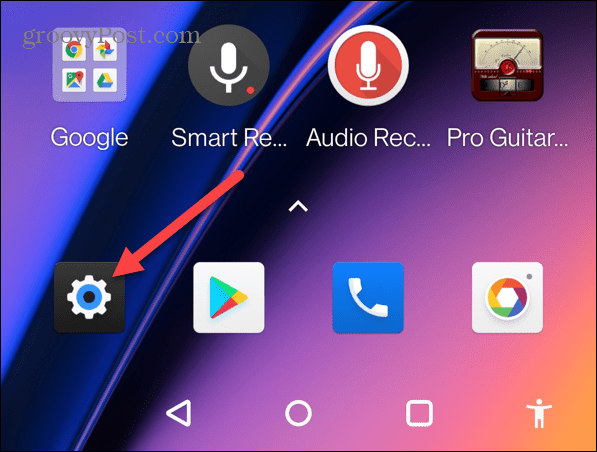
- Прокрутите вниз и коснитесь Система со следующего экрана.
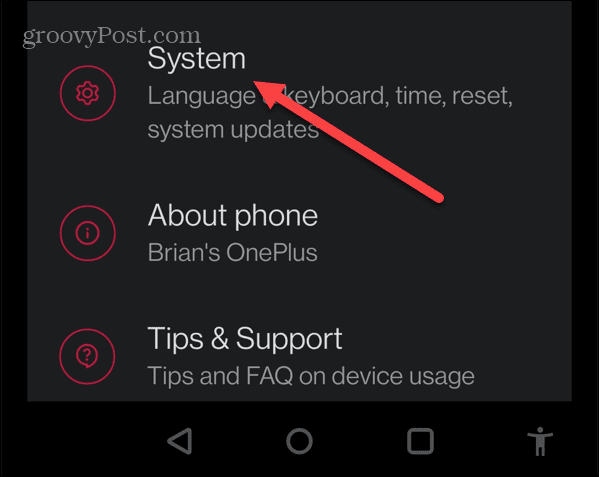
- Нажмите Несколько пользователей.
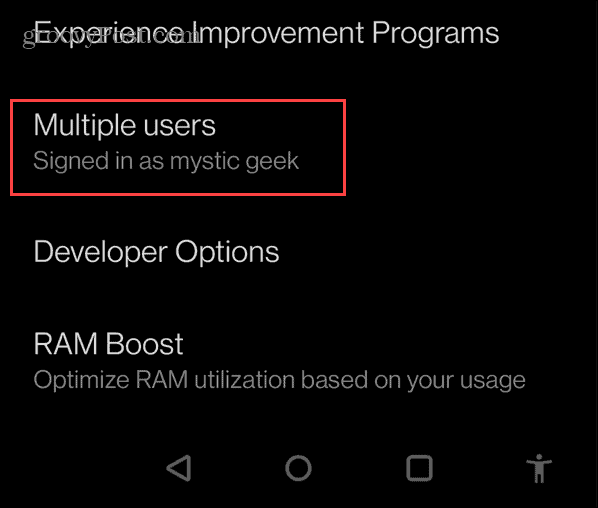
- Переключить Несколько пользователей выключатель На и нажмите Добавить гостя из списка.

- После создания гостевого профиля вы можете включить звонки для учетной записи, переключиться на гостевую учетную запись или удалить профиль.
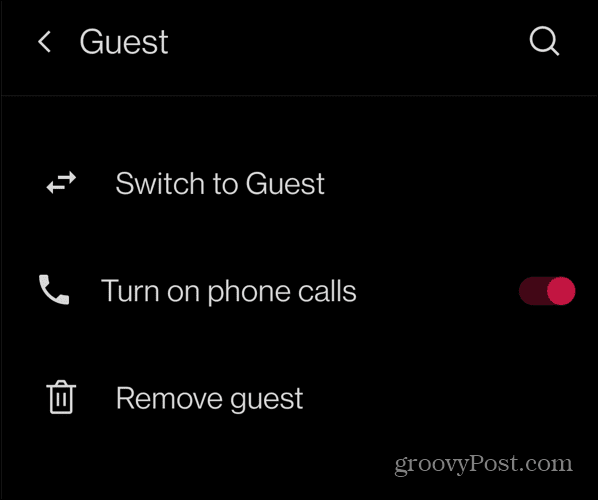
- Когда вы разрешаете звонки для гостя, обратите внимание, что история звонков будет доступна пользователю.
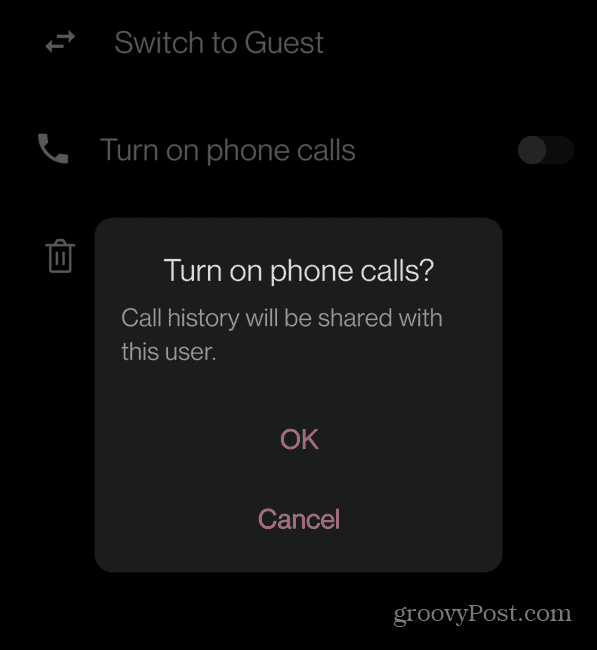
- Проведите, чтобы развернуть Быстрые настройки меню и коснитесь значок пользователя легко переключаться в гостевой режим.
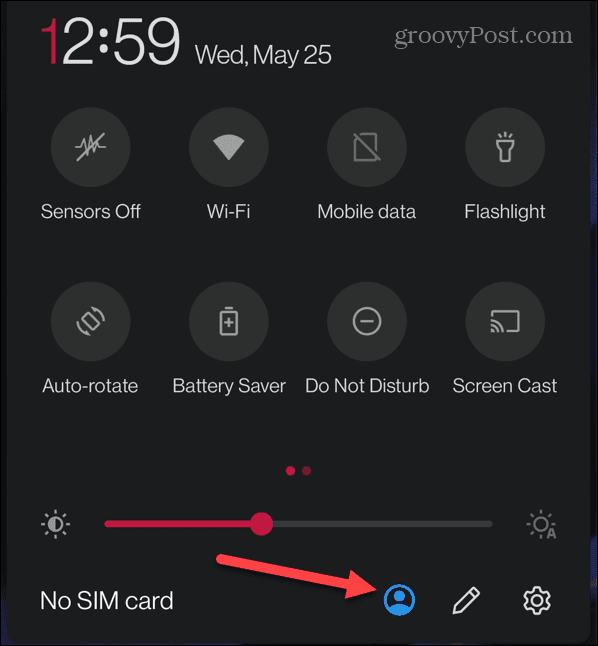
- Нажмите Гость от Меню пользователя что появляется.
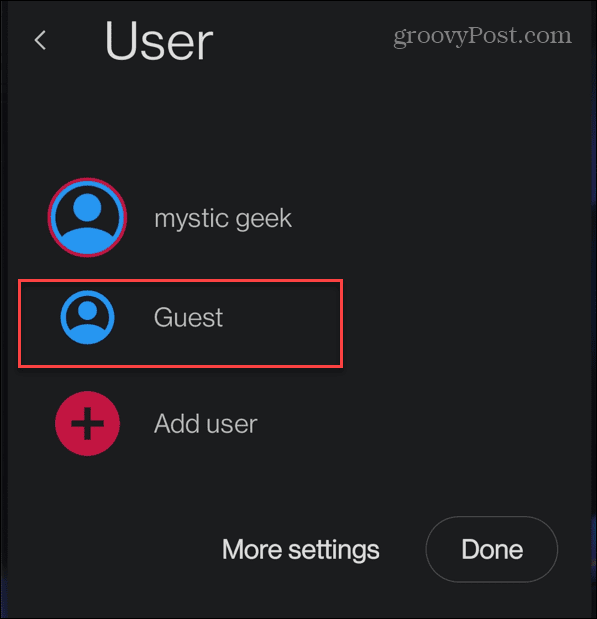
- Когда вы входите в гостевой режим, пользователь получает доступ к приложениям, которые изначально были установлены на телефоне. Однако он не предоставляет доступ к приложениям, которые вы установили с помощью своего профиля.
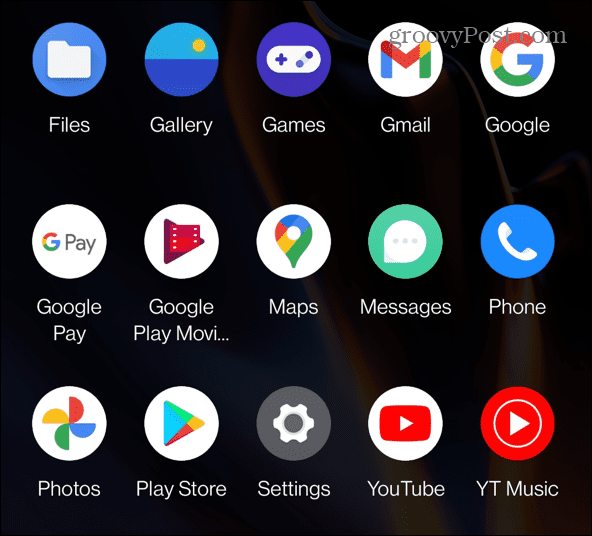
- Гость может использовать приложения и даже установить необходимое приложение, войдя в свою учетную запись Google. Однако они не смогут получить доступ к вашим личным данным.
- Гостевой профиль также будет иметь ограниченный доступ к определенным настройкам.
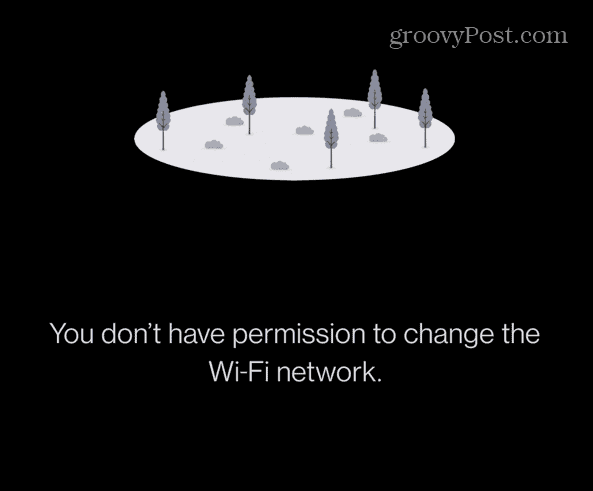
- После того, как гость воспользуется телефоном, проведите пальцем вниз, чтобы Быстрые настройки.
- Нажмите значок профиля и выберите Удалить гостя чтобы удалить свои данные, когда закончите.
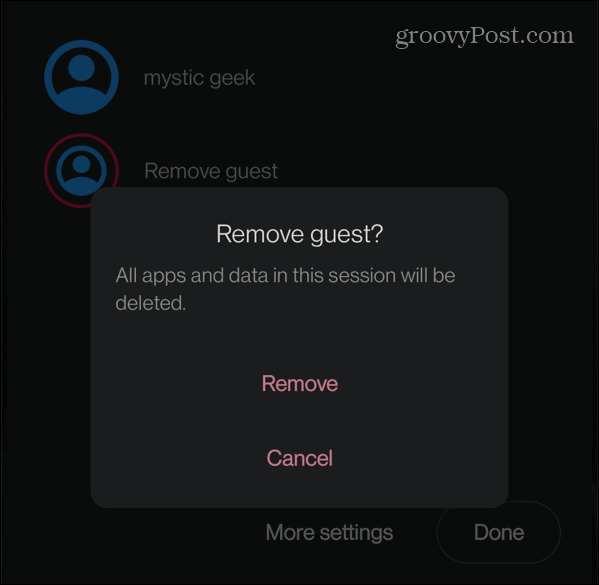
Использование гостевого режима на Android
Функция гостевого режима на Android полезна в ситуации, когда вам нужно временно передать свой телефон. Это не позволяет другому человеку быть любопытным и смотреть на ваши фотографии, тексты и другие данные. Вместо этого он создает временный профиль, чтобы гость мог использовать определенные функции телефона, а вы можете удалить его данные парой нажатий.
Обратите внимание, что гостевой режим доступен на большинстве современных телефонов Android, но не на всех телефонах Android — основным из них является Samsung.
Вы также не хотите, чтобы кто-то имел свободный доступ к вашему компьютеру. Узнайте, как включить гостевая учетная запись в Windows 10 или гостевая учетная запись в Windows 11. Хотите усилить безопасность Android? Рассмотреть возможность блокировка сайта на андроиде.
Как найти ключ продукта Windows 11
Если вам нужно перенести ключ продукта Windows 11 или просто выполнить чистую установку ОС,...
Как очистить кэш Google Chrome, файлы cookie и историю просмотров
Chrome отлично сохраняет вашу историю посещенных страниц, кеш и файлы cookie, чтобы оптимизировать работу вашего браузера в Интернете. Ее, как...
Сопоставление цен в магазине: как получить онлайн-цены при совершении покупок в магазине
Покупка в магазине не означает, что вы должны платить более высокие цены. Благодаря гарантиям соответствия цен вы можете получать онлайн-скидки при совершении покупок в...
Как подарить подписку Disney Plus с помощью цифровой подарочной карты
Если вам нравится Disney Plus и вы хотите поделиться им с другими, вот как купить подарочную подписку Disney+ для...
